Як відновити контакти на айфоні через iCloud
Купуючи новий смартфон, не зручно переносити список контактів у ручну. За такого перенесення можна легко втратити якийсь номер. Ви можете втратити телефонну книгу, втративши телефон. Не завжди є можливість зібрати дані наново. Для таких ситуацій підійде відновлення телефонного списку за допомогою хмарного сховища.
Перший крок – це перевірка контактів на офіційному сайті iCloud.com. Використовувати сайт потрібно з ПК (ноутбука) та для авторизації потрібно вводити свої Apple ID дані. Список телефонних номерів можна побачити в папці «Contacts». Можна занести ще номери, після синхронізації вони з'являться на всіх сполучених гаджетах iOS.
Тепер на телефоні зайдіть у значок «налаштувань» та клацніть пункт «iCloud». Якщо буде запрошено авторизацію, вкажіть дані Apple ID. Якщо раніше ви вже проходили авторизацію та активували кнопку «Contacts», але відображення телефонних номерів немає, відключіть її. Після цього ви отримаєте оповіщення про необхідні дії: збереження або видалення номерів зі смартфона. Потрібно вибрати опцію "Видалити з мого iPhone".
Якщо тумблер спочатку був неактивний, потрібно активувати «Contacts». Посуньте тумблер у положення зеленого кольору. З'явиться оповіщення, в якому потрібно натиснути «Об'єднати контакти «. Це дозволить об'єднати телефони, що є на смартфоні, з телефонами, що зберігаються в хмарному сховищі. Також можна натиснути «Видалити з…», що дозволить видалити номери з телефону. Після цього піде автоматичне завантаження контактів із айклауда на смартфон.
Не слід хвилюватися, якщо номери не відображаються відразу, для синхронізації потрібно деякий час. Зачекайте трохи. Цілком можливо, що на це піде близько 10 хвилин. Тепер ви знаєте, як відновити контакти з iCloud. Відновлювати дані такого типу можна не лише за допомогою хмарного сховища. Для відновлення також використовується резервна копія даних в iTunes.
Відновлення контактів через резервну копію
Для використання цього способу необхідно періодично синхронізувати смартфон з ПК за допомогою програми iTunes. Тоді видалити безповоротно якийсь номер чи групу номерів, і навіть весь список контактів легко не вдасться. Оновіть програму iTunes до останньої актуальної версії та запустіть її. Підключіть телефон до комп'ютера за допомогою оригінального кабелю USB.
Програма автоматично розпізнає ваш пристрій. Якщо цього не сталося, на панелі ліворуч клацніть розділ «пристрою» та вкажіть модель свого гаджета. Після цього натисніть розділ "Огляд" над робочою областю. Перед відновленням вимкніть функцію пошуку iPhone. Натисніть кнопку "Відновлення з копії". Далі вкажіть найбільш актуальну резервну копію та клацніть «відновлення». Запуститься процес, дочекайтеся повного завершення.
Після такої процедури відновлення всі дані повернутися до тих, що були накопичені на момент створення цієї копії. Якщо були додані дані на телефон після її створення, вони будуть втрачені. Усі телефонні номери на момент створення резервних даних буде відновлено на телефоні.
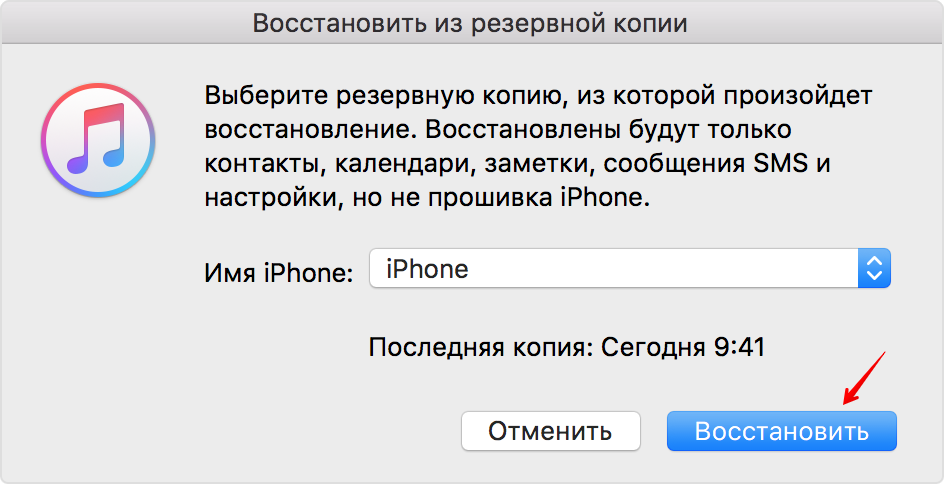
Відновлення за допомогою vCard
Для програми «контактів» на системах OS X та Windows можна здійснювати імпорт номерів збережених на ПК (ноутбуку)файл vCard. Такий файл матиме розширення «.vcf «. Це розширення повністю сумісне з Apple гаджетами. Його легко можна вивантажувати в книгу адрес та телефонів на смартфоні.
Для системи Windows відкрийте за допомогою провідника або будь-якого менеджера файлів шлях: \Користувач\(ім'я користувача)\Контакти\. Вкажіть дані, які потрібно відновити на iPhone. У навігаційній панелі (над робочою областю) оберіть розділ «експорту». Вкажіть тип «Візитні картки » (це татко з документами дозволу «.vcf «). Тепер натисніть «експорт». Вкажіть татку, в якій буде збережено документ vCard і натисніть «ок».
Вказана інформація з контактів Windows буде перенесена в папку, вказану вами. Такий файл необхідно надіслати електронним листом на пошту телефону. Лист, що прийшов, відкрийте на смартфоні і в робочій області натисніть «створення нового контакту». Інформація про номер телефону буде збережена в адресній книзі смартфона.
У разі необхідності розвантаження контактів з OS X, процес ідентичний Windows системі. Коли на смартфоні в розділі «iCloud» встановлено синхронізацію контактів, буде відбуватися співнастроювання вмісту телефону та хмари при кожному підключенні до Інтернету. При ненавмисному видаленні якогось номера, краще відразу вимкніть інтернет, це допоможе вберегти від соналаштування та видалення номера з хмари відповідно.
